Hur man fixar "inte igenkänd som ett internt eller externt kommando" i Windows
En av de fantastiska sakerna med Windows är att du kan få många av dina uppgifter gjorda från kommandotolken(get many of your tasks done from the Command Prompt) på din maskin. Du behöver bara ange cmd.exe och Windows kör det åt dig. Men ibland kan du stöta på fel som "känns inte igen som ett internt kommando".
Detta är faktiskt ett av de vanligaste felen du kan möta med kommandotolken(Command Prompt) . Som felet i sig antyder kunde den inte känna igen verktyget du försökte använda med kommandotolken(Command Prompt) . Det finns olika anledningar till varför det händer, och det finns också flera sätt att komma runt felet "inte igenkänd som ett internt eller externt kommando" på din Windows-dator.

Varför "inte igenkänd som ett internt kommando"-felet uppstår(Why The “not recognized as an internal command” Error Occurs)
Innan du börjar tillämpa korrigeringar är det en bra idé att ta reda på varför felet uppstod så att du kan säkerställa att det inte händer igen i framtiden.
Andra appar som förstör ditt system(Other Apps Messing Up Your System)
En av de vanligaste anledningarna till att du kan få det här felet på din PC är att en annan installerad app ändrade dina systemvariabler. Detta förhindrar kommandotolken(Command Prompt) från att känna igen kommandon för att starta andra appar eller verktyg.
Att inte ha programmet installerat på din dator(Not Having The Program Installed On Your Computer)
Den andra möjliga anledningen till att "inte igenkänd som ett internt eller externt kommando" inträffar är att du inte har rätt program installerat på din dator. Det kan vara så att installationsprogrammet inte installerade programfilerna på rätt plats, eller att installationsprogrammet inte gjorde det möjligt för verktyget att startas med kommandotolken(Command Prompt) .
Åtgärda felet "inte igenkänd som ett internt eller externt kommando" i Windows(Fixing The “not recognized as an internal or external command” Error In Windows)
Oavsett orsak finns det sätt att fixa det här felet och få kommandotolken(Command Prompt) att känna igen programmet du försöker använda.
Se till att programmet faktiskt finns på din dator(Ensure The Program Actually Exists On Your PC)
Det första du ska göra är att kontrollera om programmet som du försöker använda med kommandotolken(Command Prompt) faktiskt finns på din dator. Du kan ha använt ett falskt installationsprogram som berättade att programmet lyckades installeras på din maskin, men det kanske inte är sant.
Det finns ett enkelt sätt att kontrollera om programmet verkligen är installerat(check if the program is indeed installed) på din maskin.
- Starta ett File Explorer- fönster på din PC.
- Gå över till följande väg.
C:\Windows\System32\
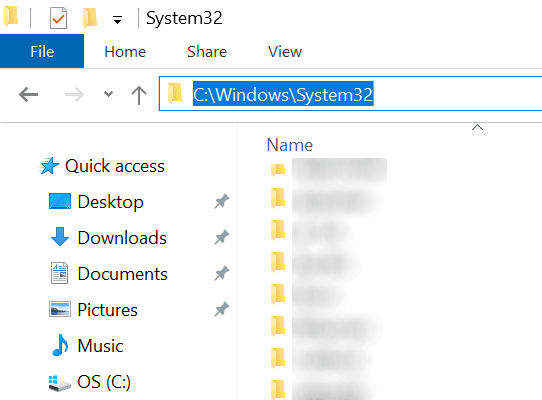
- Se till att den körbara filen som du försöker köra från kommandotolken(Command Prompt) är tillgänglig i den här mappen. Om det inte är det, är programmet troligen inte installerat på din dator.
Ovanstående är inte ett säkert sätt att kontrollera om ett program är installerat på din dator. Detta beror på att inte alla program lagrar sina filer i Windows System32-mapp. Det bör dock hjälpa dig att hitta de flesta program.
Använd hela sökvägen till den körbara filen(Use The Full Path To The Executable File)
Felet "känns inte igen som ett internt kommando" uppstår vanligtvis eftersom datorn inte kan hitta den körbara filen som du ber den att starta. Du kan dock ge den hela sökvägen till din körbara fil(full path to your executable file) och den bör då kunna köra den utan problem.
- Starta ett kommandotolksfönster(Command Prompt) på din dator.
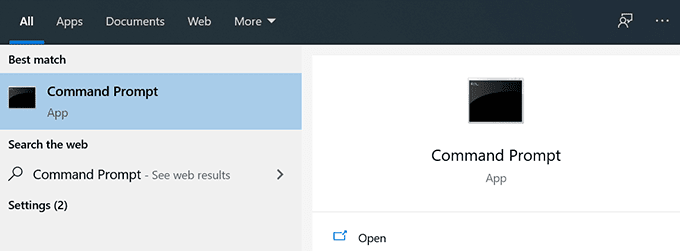
- Skriv in hela sökvägen för den körbara filen du vill använda och tryck på Enter på tangentbordet.
- Om du till exempel försöker använda adb.exe som finns i en mapp som heter adb på skrivbordet, skriver du något i stil med följande.
C:\Users\<username>\Desktop\adb\adb.exe

- Filen bör startas utan problem.
Bifoga filsökvägen med dubbla citattecken(Enclose The File Path With Double Quotes)
Att ange den fullständiga sökvägen till din körbara fil är inte en skottsäker metod. Det kan också orsaka felet "känns inte igen som ett internt eller externt kommando" om det inte används på rätt sätt. Problemet ligger i sökvägen som du anger i kommandotolksfönstret(Command Prompt) .
Om din körbara fils fullständiga sökväg har några mellanslag, kommer det att orsaka felet. Detta beror på att verktyget inte kan känna igen mellanslagen och det använder tecknen upp till det första mellanslag som ett programnamn. Eftersom det inte är den rätta sökvägen får du det ovannämnda felet.
Du kan fixa detta med följande metod.
- När du skriver in en sökväg som har mellanslag (oavsett om den är enstaka eller flera), omsluter du sökvägen med dubbla citattecken.

- Kommandotolken(Command Prompt) känner sedan igen hela sökvägen som ett enda objekt och startar programmet på lämpligt sätt på din maskin.
Flytta filen till System32-mappen(Move The File To System32 Folder)
Vid det här laget vet du att när du försöker köra en körbar fil från kommandotolksverktyget(Command Prompt) , tittar den in i System32- mappen i din Windows - installation och öppnar sedan filen, om den är tillgänglig där.
Tänk om du kunde placera din körbara fil där och sedan komma åt den från kommandotolken(the Command Prompt) ? Du kan göra detta så länge du har administratörsbehörighet på din dator.
- Kopiera den körbara filen tillsammans med alla andra filer som är associerade med den till följande mapp på din dator.
C:\Windows\System32 - Stäng kommandotolken(Command Prompt) om den redan var öppen och starta om den.
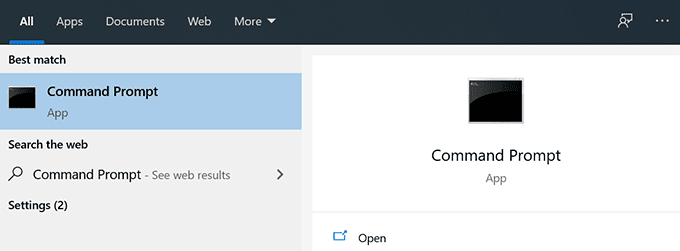
- Ange(Enter) namnet på din körbara fil utan någon sökväg, och du kommer att upptäcka att den startar framgångsrikt.
Även om den här metoden fungerar utmärkt och hjälper dig att fixa felet "känns inte igen som ett internt eller externt kommando" på din dator, kanske du vill använda det med försiktighet.
Detta beror på att varje gång du vill använda något från kommandotolken(Command Prompt) måste du lägga till lämplig körbar fil i System32- mappen. Så småningom kommer mappen att växa sig stor och du kommer att ha ett stort antal filer där inne.
Det fungerar inte heller för körbara verktyg som kräver installation i en specifik katalog. Du kommer inte att kunna flytta dem till System32- mappen eftersom installationssökvägen är definierad i Windows-registret(Windows Registry) .
Vi rekommenderar att du bara använder den här lösningen om du inte kan lösa problemet med de andra metoderna och så länge som applikationen inte kräver installation.
Lägg till den körbara filsökvägen till miljövariabler(Add The Executable File Path To Environment Variables)
Det mest effektiva sättet att fixa felet "känns inte igen som ett internt kommando" är att redigera din miljövariabel och lägga till lämplig filsökväg där. Detta beror på att kommandotolksverktyget(Command Prompt) tittar på dessa sökvägar när du anger ett kommando och sedan öppnar filen om den hittar den i en av dessa kataloger.
Genom att lägga till din filsökväg där, talar du om för kommandotolken(Command Prompt) var en viss körbar fil finns när du vill använda den med dess kortnamn i ett CMD - fönster.
Det är ganska enkelt att redigera dina variabler och lägga till en ny sökväg dit.
- Starta Kontrollpanelen(Control Panel) med hjälp av Cortana -sökningen på din PC.

- Klicka på alternativet som säger System och säkerhet(System and Security) .

- Hitta och klicka på System på följande skärm.

- Välj Avancerade systeminställningar(Advanced system settings) från det vänstra sidofältet på skärmen.
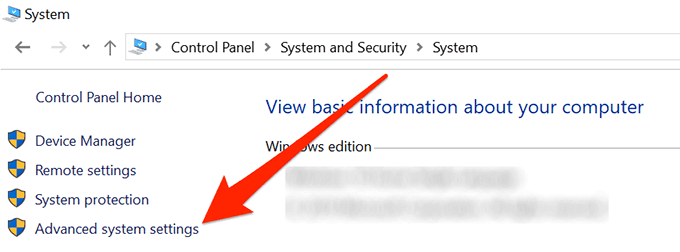
- En ruta öppnas på din skärm. Klicka(Click) på knappen Miljövariabler(Environment Variables) som finns längst ner i rutan.
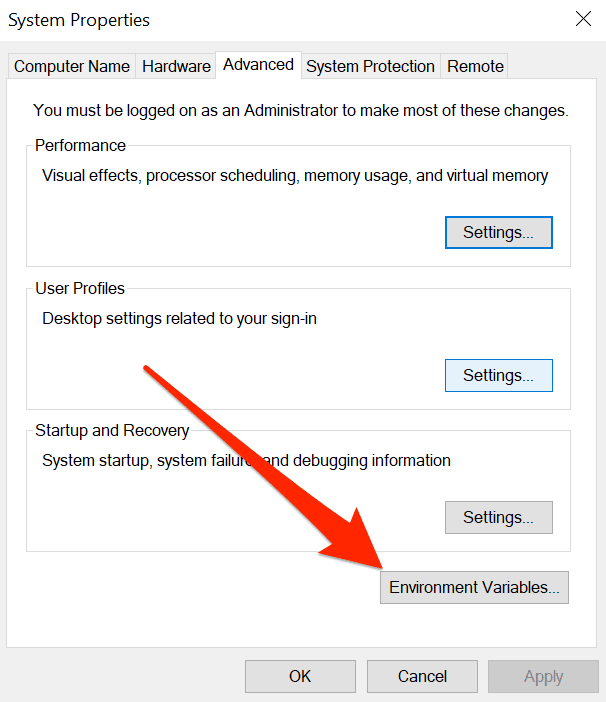
- Du kommer att se alla användarvariabler för ditt konto. Klicka(Click) på den som säger Sökväg(Path) och klicka sedan på knappen Redigera .(Edit)

- Du kan nu lägga till den nya sökvägen till programmet du vill använda med kommandotolken(Command Prompt) . Klicka(Click) på Bläddra(Browse) i det högra sidofältet för att lägga till en katalog till listan.
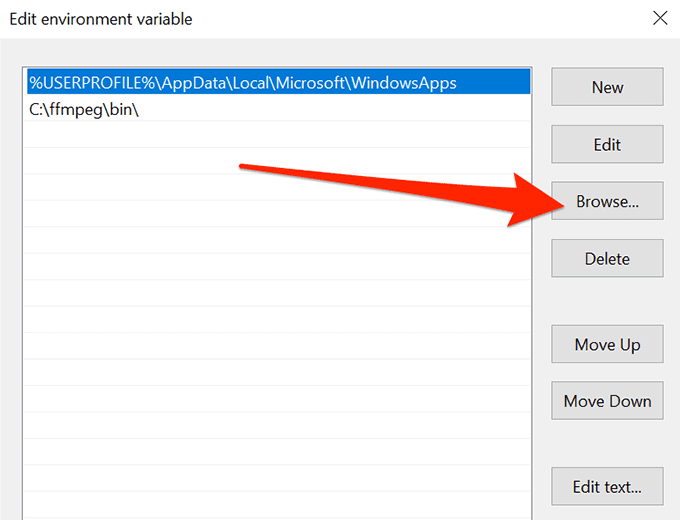
- Navigera till mappen där din körbara fil finns och välj den.
- Du bör se att din nyligen tillagda sökväg är listad i variabellistan. Klicka(Click) på OK längst ner för att spara ändringarna.

- Klicka på OK i alla andra rutor när du stänger dem.
- Öppna ett kommandotolksfönster(Command Prompt) och skriv namnet på den körbara filen. Du kommer att se att filen öppnas utan att CMD kastar några fel på din skärm.
Felet "känns inte igen som ett internt kommando" kan ibland vara väldigt frustrerande, eftersom det inte låter dig använda ett program som du vet att du har installerat på din dator.
Med hjälp av metoderna ovan bör du kunna bli av med det här felet och köra vilket program som helst från ett kommandotolksfönster(Command Prompt) utan problem. Om någon av metoderna ovan hjälpte dig att lösa problemet vill vi veta om det i kommentarsavsnittet nedan.
Related posts
Så här fixar du "Itunes-biblioteksfilen kan inte sparas" i Windows 10
Så här åtgärdar du felet "Windows Installer-tjänsten kunde inte nås".
Så här åtgärdar du felet "Det finns en systemreparation väntar" i Windows
Så här fixar du felet "Applikationen kunde inte starta korrekt (0xc0000142)" i Windows
Så här åtgärdar du "Ett fel uppstod, försök igen senare" på YouTube
Så här fixar du felet "Den här appen har blockerats av din systemadministratör" i Windows
Så här åtgärdar du "Det uppstod ett problem med att starta logilda.dll" i Windows 10
Hur man fixar "Resursfilen C_PsdRsDll hittades inte!" Fel
Fixa "Kunde inte hitta det här objektet" när du tar bort i Windows
Så här fixar du "Ingen ljudutgångsenhet är installerad" i Windows 10
Så här fixar du "Microsoft Register Server har slutat fungera"
Hur man fixar "iastordatasvc" hög CPU-användning på Windows 10
Så här fixar du "Kan inte förnya IP-adress" i Windows
Så här åtgärdar du problemet "Filnamnet är för långt" i Windows
Åtgärda felet "Din dators CPU är inte kompatibel med Windows 8/10".
Så här åtgärdar du felet "Windows kunde inte slutföra formateringen".
Så här åtgärdar du "Det uppstod ett problem med att återställa din dator" på Windows
Fixa oidentifierat nätverk och inget internet i Windows
Så här fixar du felet "Nedladdningskvoten har överskridits" i Google Drive
Så här fixar du "Denna app kan inte köras på din PC" i Windows 10
